Исправляем ошибку приложения Launcher.exe
Содержание:
Исправление ошибки приложения Launcher.exe
Если ошибка, связанная с Launcher.exe, появляется сразу же после загрузки ОС, запуска программы или просто непроизвольно, не стоит игнорировать ее, ведь часто под видом безобидного файла маскируются опасные вирусы. Кроме этой проблемы существует еще ряд системных ошибок, приводящих к данной неполадке. Давайте подробно рассмотрим все способы ее решения.
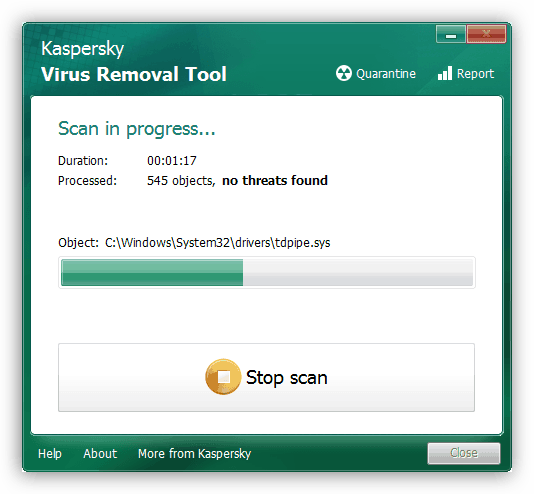
Подробнее: Борьба с компьютерными вирусами

Подробнее: Как быстро и качественно очистить реестр от ошибок
Способ 3: Очистка системы от мусора
Через некоторое время на компьютере накапливается большое количество ненужных файлов, появившихся в процессе использования сети интернет или различных программ. В случае, когда не выполняется очистка временных и ненужных данных, компьютер не только начинает медленнее работать, но и появляются различные ошибки, в том числе и проблемы с приложением Launcher.exe. Чтобы решить неполадку, потребуется воспользоваться специальной программой CCleaner.

Подробнее: Как очистить компьютер от мусора с помощью программы CCleaner
Способ 4: Обновление драйверов
Компьютерным драйверам свойственно повреждаться или устаревать, если не выполнять их регулярное обновление. Из-за этого не только замедляется или прекращается работа определенного устройства, но и появляются различные системные ошибки. Воспользуйтесь удобным способом обновления драйверов, чтобы произвести данный процесс, после чего перезагрузите компьютер и проверьте, пропала ли ошибка приложения Launcher.exe.

Подробнее:Установка драйверов стандартными средствами WindowsКак обновить драйвера на компьютере с помощью DriverPack Solution
Способ 5: Проверка системных файлов
В операционной системе Windows присутствует встроенная утилита, позволяющая производить быструю проверку системных файлов. Мы рекомендуем воспользоваться ей, если предыдущие четыре способа не принесли никаких результатов. Весь процесс выполняется всего в несколько действий:
- Откройте «Пуск», введите в строку поиска «cmd», нажмите на программу правой кнопкой мыши и запустите ее от имени администратора.
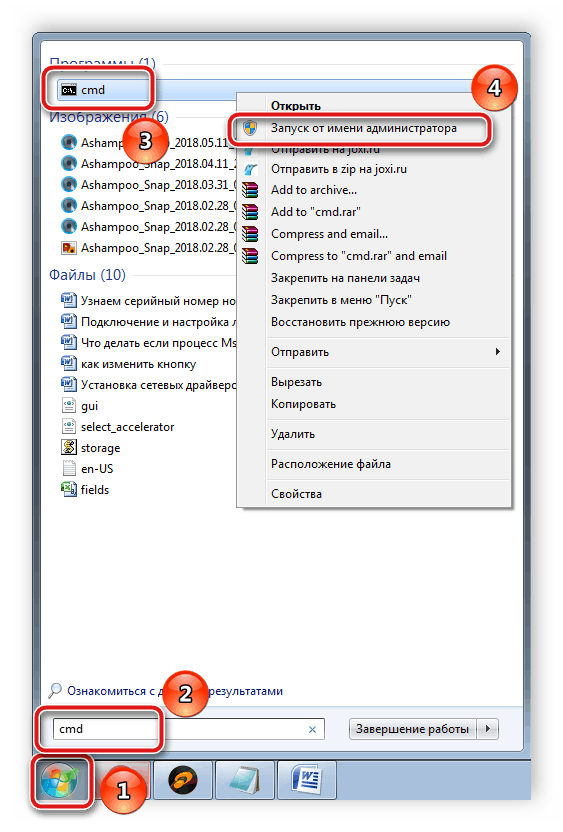
Запустится диалоговое окно, где необходимо ввести следующую команду и нажать Enter.
Вы получите уведомление о начале сканирования. Ожидайте окончания процесса и следуйте инструкциям на экране.
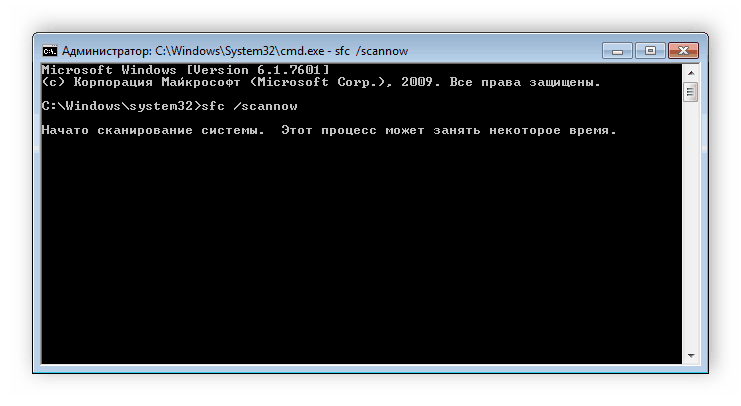
Способ 6: Установка обновлений Windows
Компания Microsoft часто выпускает различные обновления для своих операционных систем, связаны они могут быть и с файлом Launcher.exe. Поэтому иногда проблема решается достаточно просто – установкой последних обновлений. Подробные инструкции о выполнении этого процесса в разных версиях ОС Windows вы найдете в статьях по ссылкам ниже.

Подробнее: Как обновить операционную систему Windows XP, Windows 7, Windows 10
Способ 7: Восстановление системы

Подробнее: Варианты восстановления ОС Windows
Сегодня мы детально рассмотрели все способы решения ошибки приложения Launcher.exe
Как видите, причин возникновения данной неполадки может быть несколько, практически все они связаны с изменением или повреждением определенных файлов, поэтому важно найти их и провести исправление.. Опишите, что у вас не получилось.
Наши специалисты постараются ответить максимально быстро.
Опишите, что у вас не получилось.
Наши специалисты постараются ответить максимально быстро.
Как почистить автозагрузку
Для этого необходимо зажать кнопку Windows(кнопка с логотипом Windows) и нажать R. Появится окно «Выполнить». Если не получается найти кнопку, или не открывается окно, то его можно открыть через пуск — Пуск \ все программы \ стандартные \ выполнить.

В открывшееся окно пишем «msconfig» и нажимаем enter или OK.

Откроется следующее окно, переходим во вкладку Автозагрузка.
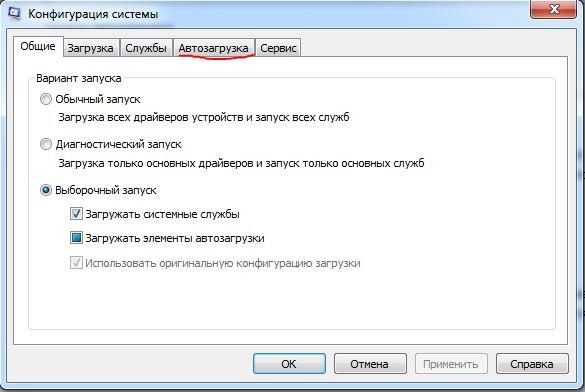
Красным обвел пункт, который свидетельствует о активации пункта. Если стоит галочка, то программа включается вместе с компьютером, если нет, то программа не запускается автоматически. Синим обведено название пункта. Черным обвел путь, от куда запускается программа. Если вам не видно название или путь полностью, то нужно растянуть нужным вам столбец
Обратите внимание на разделители, на разделитель у названия я выделил желтым. Наводим указатель, он измениться со стрелочки на палку с двумя стрелками в бока
Зажимаем левую кнопку мыши и ведем вправо до тех пор, пока не растяните до нужного размера.
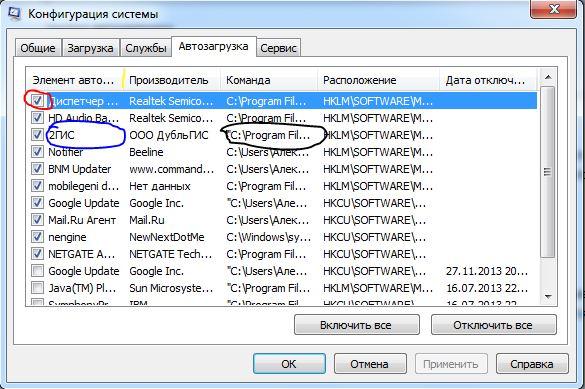
Специфика Windows NT2000XP
В операционных системах серии Windows NT способы автозапуска программ в целом почти идентичны системам Windows 9x, однако имеется ряд разделов в реестре, специфичных только для Windows NT. Кроме того, в этих ОС отсутствует возможность запуска программ с помощью файлов AUTOEXEC.BAT (при запуске DOS-приложения, правда, происходит автоматическая обработка файла %SystemRoot%\SYSTEM32\AUTOEXEC.NT, если в настройках свойств этой DOS-программы не указан другой файл), WINSTART.BAT, DOSSTART.BAT. Итак, в Windows NT могут иметь место дополнительные параметры автозапуска в разделах реестра:
Также в разделе
или в
могут присутствовать строковые параметры «Load» (программы, запуск которых в нём прописан, загружаются минимизированными) и «Run», в которые при установке Windows NT поверх Windows 9x переносится соответствующий список программ автозапуска из аналогичных параметров файла WIN.INI. К этим параметрам реестра применимы те же правила написания, что и к соответствующим параметрам WIN.INI. Если же наследования этого списка из предыдущей ОС не происходит, то по умолчанию значением этих параметров является пробел.
В разделе
также содержится ряд строковых параметров, отвечающих за автозапуск различных приложений при входе пользователя в систему:
- «Userinit» — определяет список программ, запускаемых процессом WinLogon в контексте пользователя, при его регистрации в системе. По умолчанию это «USERINIT.EXE, NDDEAGNT.EXE» для Windows NT и «USERINIT.EXE» для Windows 2000/XP.
- «Shell» — задаёт оболочку (вернее — список программ, формирующих пользовательский интерфейс) Windows (по умолчанию — «TASKMAN, PROGMAN, WOWEXEC» для Windows NT и «EXPLORER.EXE» для Windows 2000, XP).
- «System» — определяет список программ, запускаемых процессом WinLogon в контексте системы во время её инициализации. По умолчанию — «LSASS.EXE, SPOOLSS.EXE» для Windows NT, и пустая строка либо «LSASS.EXE» для Windows 2000/XP.
- «VmApplet» — определяет список программ или программу, запускаемую процессом WinLogon для оперативной настройки параметров виртуальной памяти — по умолчанию его значение «rundll32 shell32, Control_RunDLL «sysdm.cpl»».
Надо обратить внимание, что в разделе
могут быть указаны DLL-файлы, которые, являясь, по сути, исполнимыми модулями, будут запускаться при загрузке, не отображаясь при этом в диспетчере задач.
Помимо этого предусмотрена возможность автоматического запуска сторонних программ вместе с запуском командного процессора CMD.EXE — эти программы задаются в специальных разделах реестра
Типы файлов LAUNCHER
Ассоциация основного файла LAUNCHER
.LAUNCHER
| Формат файла: | .launcher |
| Тип файла: | Golden Orchard Apple II CD Rom File |
Это LAUNCHER тип файла связан с Golden Orchard CD-ROM для компьютера Apple II. Были 3 версии Golden Orchard CD-ROM производства и содержал более 650 Мб игр и утилит для компьютера Apple II GS.
| Создатель: | Apple |
| Категория файла: | Файлы данных |
| Ключ реестра: | HKEY_CLASSES_ROOT\.launcher |
Программные обеспечения, открывающие Golden Orchard Apple II CD Rom File:
Apple OS X, разработчик — Apple
Совместимый с:
| Mac |
Unknown Software, разработчик — Unknown Developer
Совместимый с:
| Windows |
Резюме файла LAUNCHER
Эти файлы LAUNCHER можно просматривать с помощью два существующего (-их) прикладных (-ого) программных (-ого) средств (-а), как правило, Apple OS X, разработанного Apple. Оно связано с один основным (-и) типом (-ами) файла (-ов), но часто встречается в формате Golden Orchard Apple II CD Rom File.
Расширение файла LAUNCHER указано преимущественно в категории Data Files.
Расширение файла LAUNCHER поддерживается Mac и Windows. Данные типы файлов можно найти в основном на настольных компьютерах и некоторых мобильных устройствах.
Рейтинг популярности данных файлов составляет «Низкий» и они обычно не используются.










